【小白向】如何更换文件夹图标
前言
在之前,我写了如何更换U盘的图标,那么有些时候我们看到桌面上巨多的文件夹,全部都是一个黄黄的样子,想要DIY一下又怎么做呢?其实也很简单,系统提供了一系列的图标让我们选择,但是很明显,我们要随意选择一个图片也能作为图标才行,这就要我们自定义ICO文件了。先展示一下最终效果。

一、选择图片
首先我们需要选择一张图片来作为我们的图标,这里如果你选择的是照片就可以直接用,但是如果你想要做这种类似镂空图标,可以透过去看到桌面的可以在网站上在线下载png的带透明通道的图片。
这里推荐阿里巴巴矢量图标库:iconfont-阿里巴巴矢量图标库
在这里,你可以根据关键词搜索想要的图标,比如现在的教程我想把一个文件夹图标换为字母T
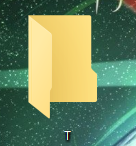
那么你可以在网页上搜索T,
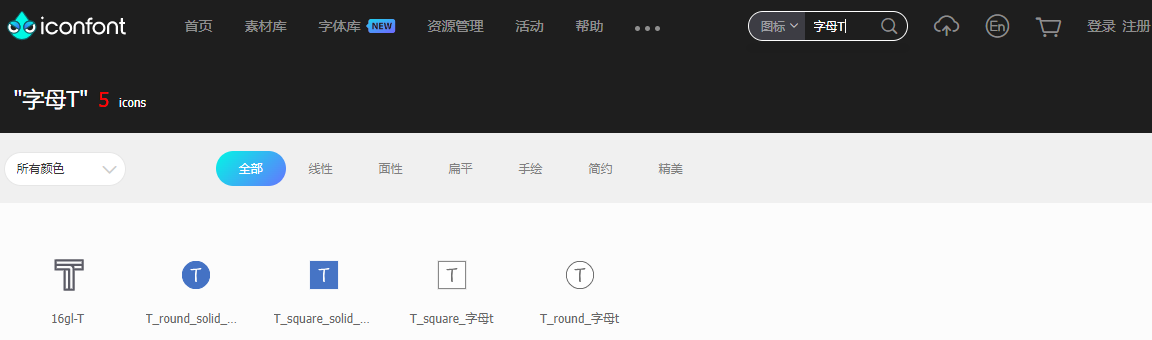
然后选择图标,进行下载。
注意制作图标我们可以调节颜色等,在这里把大小改为256,可以让图标在大中小各个规格下完美显示
二. 制作图标文件
刚刚已经成功下载了图标,现在需要制作为ICO文件
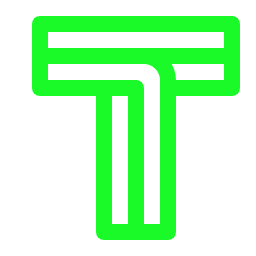
这个带透明通道的T转为ICO可以利用在线工具:
在线生成透明ICO图标——ICO图标制作 (ico51.cn)进行转换
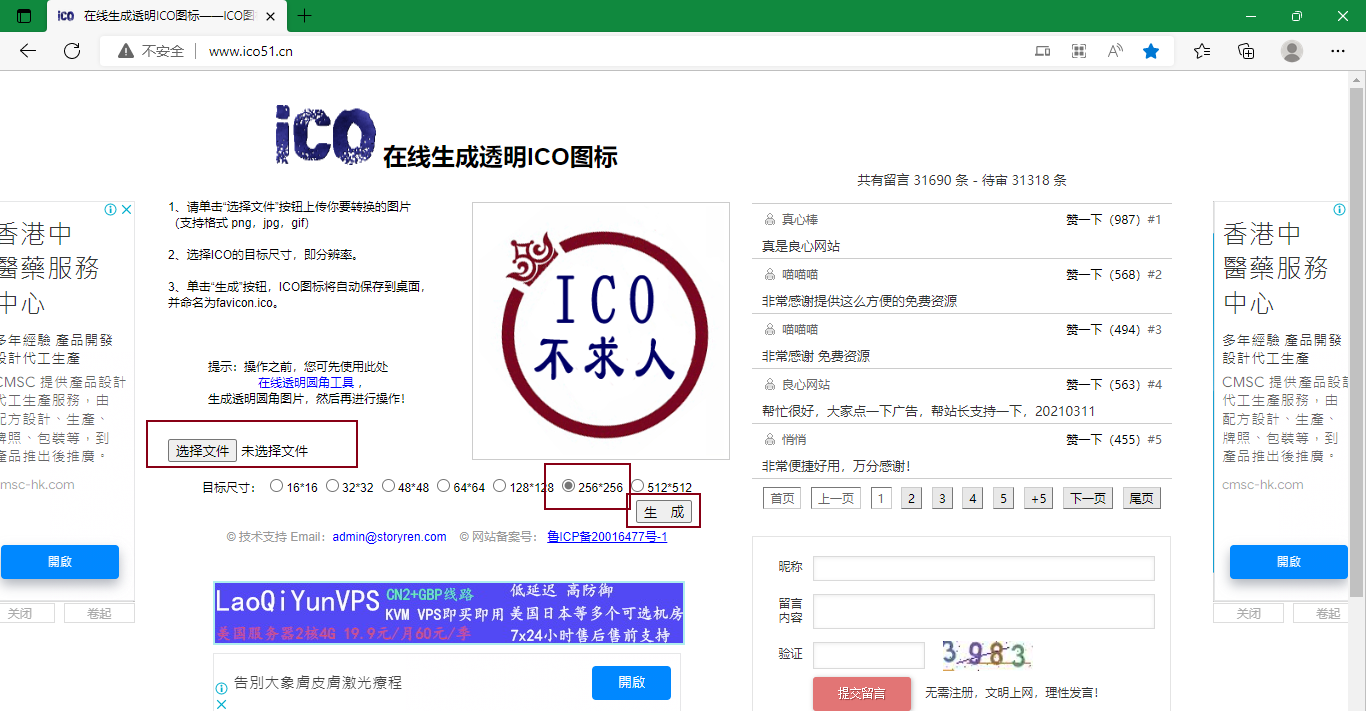
点击生成以后会变为
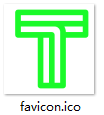
记得把名字改掉,避免同名错误
三. 更改文件夹图标
- 鼠标右键进入属性
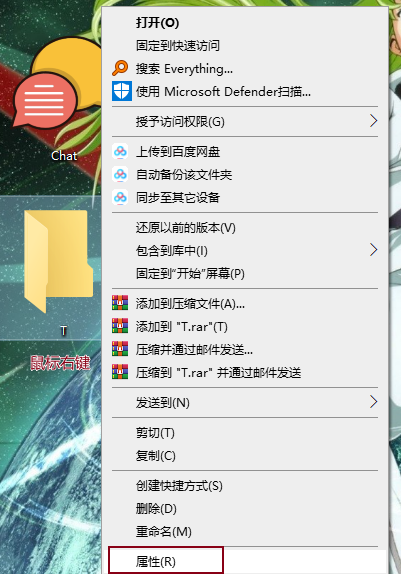
- 更改图标
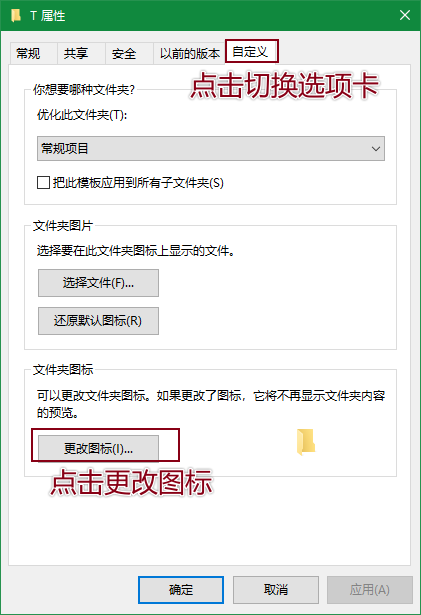
- 找到路径并确认
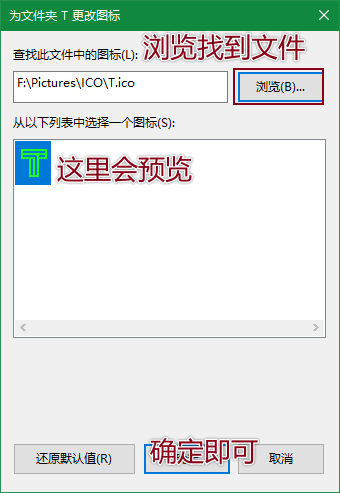
- 成功
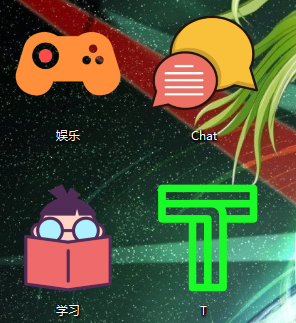






















 354
354











 被折叠的 条评论
为什么被折叠?
被折叠的 条评论
为什么被折叠?








